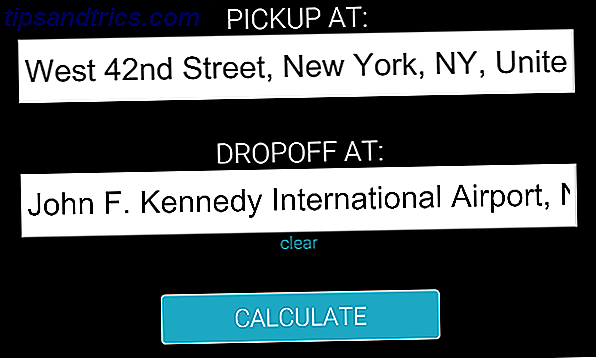Jeder Mac wird mit der integrierten Anwendung OS X Calendar ausgeliefert, aber der Kalender von Apple ist einfach und es fehlen viele hilfreiche Funktionen. Zum Glück gibt es viele großartige Apps von Drittanbietern, die als Ersatz für die Kalenderanwendung oder als Add-Ons dienen, um sie auf die nächste Ebene zu bringen.
Wir haben unsere Liste auf die fünf besten Kalender-Apps für Mac beschränkt - vergessen Sie nicht, uns in den Kommentaren am Ende dieses Posts mitzuteilen, welche Sie bevorzugen.
Große Ersatz
Möchten Sie den Standardkalender ersetzen? Eine der folgenden zwei Anwendungen wird die Arbeit erledigen.
Fantastische 2 (49, 99 $)
Am besten für: Diejenigen, die jeden Tag ein bisschen mehr mit ihrem Kalender machen möchten und keine Zeit haben, sie anzupassen.
Fantastic ist zufällig ein Gewinner des Apple Design Awards 2015 für Mac. Was Phantastical so beeindruckend macht, ist seine Engine für natürliche Sprache, die das Hinzufügen neuer Ereignisse zu einem schmerzfreien Erlebnis macht.
Sie können zum Beispiel "Treffen mit Jay um 16:00 Uhr" eingeben und "Fantastisch" beginnt mit der Erstellung eines Kalendereintrags für den nächsten Nachmittag in Ihrem Kalender und schlägt außerdem Personen namens "Jay" aus Ihrer Kontaktanwendung vor. Sobald diese Informationen bestätigt sind, wird Jay sogar eine E-Mail senden, die ihn zur Veranstaltung einlädt. Die Anwendung versteht auch Text, der auf ein zukünftiges oder sich wiederholendes Ereignis hinweist, z. B. "dritter Sonntag jedes Monats", "jedes Wochenende", "letzter Wochentag des Monats" und mehr.

Fantastic verfügt über ein vollständiges Kalenderfenster mit Tages-, Wochen-, Monats- und Jahresansichten. Es bietet auch helle und dunkle Themen, Zeitzonenunterstützung und Geburtstagserinnerungen. Ein Benachrichtigungscenter-Widget ist ebenfalls verfügbar. Wenn Sie auch Fantastic 2 für iOS verwenden, wird die Apple Handoff-Unterstützung bereitgestellt, die Kontinuität zwischen verschiedenen Geräten bietet. Was bedeutet Kontinuität für Yosemite & iOS 8? Was bedeutet Kontinuität für Yosemite & iOS 8? OS X 10.10, besser bekannt als Yosemite, ist ein wichtiges Mac-Update, das zahlreiche Funktionen bietet, die es in einem Betriebssystem noch nie gegeben hat. Eines der wichtigsten ist Kontinuität. Weiterlesen . Die native CalDAV-Engine der Anwendung ermöglicht es Benutzern, ihren Mac direkt mit ihren Kalenderdiensten wie iCloud, Google und Yahoo zu verbinden.
Was unterscheidet Fantastic von anderen Lösungen auf unserer Liste ist seine voll ausgestattete Menüleiste App, die verfügbar war Verwalten Sie Ihren Kalender von der Mac Menüleiste mit fantastischen Verwalten Sie Ihren Kalender von der Mac Menüleiste mit fantastischen Verwalten Sie Ihren Kalender vollständig aus dem Mac-Menü Bar. Fantastic ist nicht nur eine Möglichkeit, Ihre bevorstehenden Ereignisse schnell zu sehen. Es ist eine Möglichkeit, nie wieder den Standardkalender von Apple zu sehen. Lesen Sie mehr, bevor die Anwendung zu einem vollständigen Kalenderersatz wurde. Der Zugriff auf die Menüleiste bietet eine leistungsstarke Möglichkeit zur Überprüfung Ihres Tages durch einen Minikalender. Besser noch, Fantastic 2 ermöglicht es, diesen Kalender direkt aus der Menüleiste zu entfernen, und Sie können auch die Größe ändern.
Fantastical ist im Mac App Store oder im Flexibits Store erhältlich. Eine kostenlose 21-Tage-Testversion ist ebenfalls verfügbar. Sollten Sie 50 $ für einen Kalender ausgeben? Wir glauben, dass es jeden Cent 50 Dollar für einen Kalender wert ist? 5 Gründe Fantastical 2 ist es wert 50 $ für einen Kalender? 5 Gründe Fantastical 2 ist es wert Das Original Fantastical war nicht billig bei $ 15, und jetzt Entwickler Flexibits wird $ 50 für die aktualisierte Version berechnen - also ist es das wert? Weiterlesen .
BusyCal 2 (49, 99 $)
Am besten für: Diejenigen, die zufrieden sind mit Apples Kalenderanwendung, die mehr Anpassungswerkzeuge benötigen.
BusyCal ist eine der ältesten und beliebtesten Mac-Kalenderanwendungen von Drittanbietern. Wie bei Fantastic erlaubt Ihnen BusyCal, Ereignisse in natürlicher Sprache hinzuzufügen. Es funktioniert auch mit den meisten CalDAV-Diensten, einschließlich iCloud, Exchange und Google.

Wo BusyCal durch Anpassung und die Verwendung von Smart-Filtern glänzt. Im Gegensatz zur nativen Mac-Anwendung können Sie mit BusyCal die Anzahl der Wochen ändern, die in der Monatsansicht angezeigt werden sollen. Sie können auch die Anzahl der Tage in der Wochenansicht ändern. Die Schriftart und Farben Ihres Kalenders sind ebenfalls einstellbar.
Mithilfe von intelligenten Filtern können Sie Kalendersätze und gespeicherte Suchen erstellen. Sie können einen Filter erstellen, der nur Ereignisse anzeigt, die bestimmte Bedingungen erfüllen, z. B. eine Textzeichenfolge oder einen Ereignistyp. Ein anderer Filter könnte Ereignisse anzeigen, die eine Textfolge enthalten, die in den letzten 15 Tagen geändert wurde.
Die Anwendung enthält auch eine To-Do-Liste, Wetterberichte nach Tag, Listenansicht und mehr. Mit all diesen Funktionen hilft Ihnen BusyCal, organisierter und produktiver zu werden. Mit BusyCal für Mac organisierter und produktiver werden Mit BusyCal für Mac organisierter und produktiver Der OS X-Kalender (früher iCal) war seit der Einführung des Betriebssystems eine stabile Anwendung freigegeben. Viele Mac-Benutzer waren nicht allzu glücklich mit dem neuesten Design der Ersatz-App Kalender, obwohl ... Lesen Sie mehr.
BusyCal ist im Mac App Store oder im BusyMac Store erhältlich. Eine kostenlose 30-Tage-Testversion ist ebenso verfügbar wie Rabatte für BusyCal 1.x-Kunden. Es gibt auch eine iOS-Version namens BusyToDo.
Perfekte Add-Ons
Apples Kalender-App genießen, aber ein bisschen mehr davon? Diese drei Anwendungen werden passen.
Blotter (9, 99 $)
Geeignet für: Leute, die nach einem schicken Live-Desktop-Kalender suchen. Live Wallpaper für Mac? Es ist einfacher als Sie Live Wallpaper für Mac denken? Es ist einfacher als Sie denken Holen Sie sich animierte Wallpaper für Ihren Mac. Es ist schön, nutzlos und macht Spaß. Weiterlesen
Wenn Sie Ihren Zeitplan und Ihre Erinnerungen lieber auf Ihrem Desktop sehen möchten, ist Blotter genau das Richtige für Sie. Mit Blotter wird Ihre ganze Woche Teil Ihrer Tapete Top 7 Möglichkeiten, Ihren Mac zu personalisieren Desktop Top 7 Möglichkeiten, Ihren Mac Desktop zu personalisieren Machen Sie Ihren Mac persönlicher: Ändern Sie, wie Anwendungen, Ihr Desktop und der Rest von OS X aussieht. Weiterlesen . Sie können damit auch Ereignisse und Erinnerungen im laufenden Betrieb hinzufügen. Mit Blotter können Sie Wochentage, Ihren Desktop oder die nächsten sieben Tage in Ihrem Kalender anzeigen. Sie können auch seine Größe anpassen und neu positionieren.

Blotters beeindruckendste Funktion ist die Verwendung von Shortcuts. Mit diesen können Sie einfache Aufgaben mit ein paar Mausklicks erledigen. Dazu gehören neue Ereignisse, neue Erinnerungen, nächste Woche und mehr.
Blotter arbeitet direkt mit Ihrer OS X Kalender-App zusammen und ist im Mac App Store verfügbar.
Kalender 2 (kostenlos)
Am besten für: Diejenigen, die ihren bevorstehenden Termin in der Mac-Menüleiste sehen möchten, ohne einen Cent zu bezahlen.
Hier ist eine weitere Statusleisten-App, die den Standardkalender von Apple ergänzt. Mit einem einzigen Klick können Sie mit Kalender die Ereignisse und Aufgaben Ihres gesamten Monats direkt in Ihrer Menüleiste anzeigen. Ziel ist es, alles auf einen Blick zu sehen, ohne die Zeit damit aufzuwenden, die App von Apple zu öffnen.

Die Anwendung zeigt Ihren gesamten monatlichen Kalender. Details zu einem bestimmten Tag sind nur einen Klick entfernt, auch in der Menüleiste. Sie können die Anwendung anpassen, indem Sie die Schriftarten, Farben und Themen ändern. und Sie können auch eine Wettervorhersage hinzufügen.
Der Kalender ist kostenlos im Mac App Store. Zusätzliche Anpassungen wie die Facebook-Integration sind über einen In-App-Kauf möglich.
QuickCal 3 ($ 2.99)
Am besten für: Leute, die Kalenderereignisse in Eile hinzufügen müssen So fügen Sie dem Kalender Ihres Macs sofort etwas hinzu So fügen Sie dem Kalender Ihres Macs sofort etwas hinzu Fügen Sie Ihrem Mac-Kalender mit wenigen Tastenanschlägen etwas hinzu - wir haben die Software dazu mach es möglich. Weiterlesen .
Die natürliche Sprache spielt bei QuickCal eine zentrale Rolle. Nach einigen Tastendrücken beginnt die Menüleisten-App mit dem Erstellen eines Termins für die Platzierung in der Kalenderanwendung Ihres Mac. Es merkt sich sogar, wenn es Konflikte in Ihrem Zeitplan gibt.

Mit QuickCal ist Ihr anstehender Zeitplan in einer Listenansicht sichtbar, die Ereignisse bis zu sieben Tage im Voraus enthalten kann. Sie können Ihre Erinnerungen auch von diesem Ort aus sehen. Möchten Sie eine Benachrichtigung für eine bevorstehende Veranstaltung erhalten? QuickCal verfügt über "Smart Alerts", die Alarme in verschiedenen Zeitintervallen erzeugen.
QuickCal unterstützt iCal, Google Kalender und BusyCal. Es ist im Mac App Store verfügbar. Eine kostenlose 14-tägige Testversion ist ebenfalls über die QuickCal-Website verfügbar.
Siehe auch : Für ein etwas veraltetes und älteres Äquivalent von QuickCal, das Sie keinen Cent kosten wird, sehen Sie sich RemindMeLater an. Es wurde während der iCal-Ära gebaut, funktioniert aber immer noch gut mit der Kalender-App von OS X El Capitan, so dass Sie natürlich Sprache verwenden können, um Ereignisse zu Ihrem Zeitplan hinzuzufügen - ohne die zusätzlichen Funktionen von QuickCal.
Es ist deine Entscheidung
Es ist nichts falsch daran, Apples integrierte Kalender-App für Mac zu verwenden. Wenn Sie nach etwas anderem suchen, sollten Sie die hier vorgestellten Lösungen in Betracht ziehen. Fantastical und BusyCal werden die Kalenderanwendung ersetzen, während Blotter, Calendar 2 und QuickCal sie verbessern werden. Jeder kann eine ausgezeichnete Wahl sein, abhängig von Ihren Bedürfnissen.
Was ist deine Lieblingskalenderlösung für Mac?